解决微信网络连接不可用的方法(教你轻松应对微信网络连接问题)
28
2024-09-05
在现代生活中,无线网络成为了人们生活和工作中必不可少的一部分。然而,有时我们可能会遇到笔记本无法搜索到WiFi的问题,这给我们的日常使用带来了困扰。本文将为大家介绍解决笔记本无法搜索到WiFi的方法,帮助大家顺利连接网络。
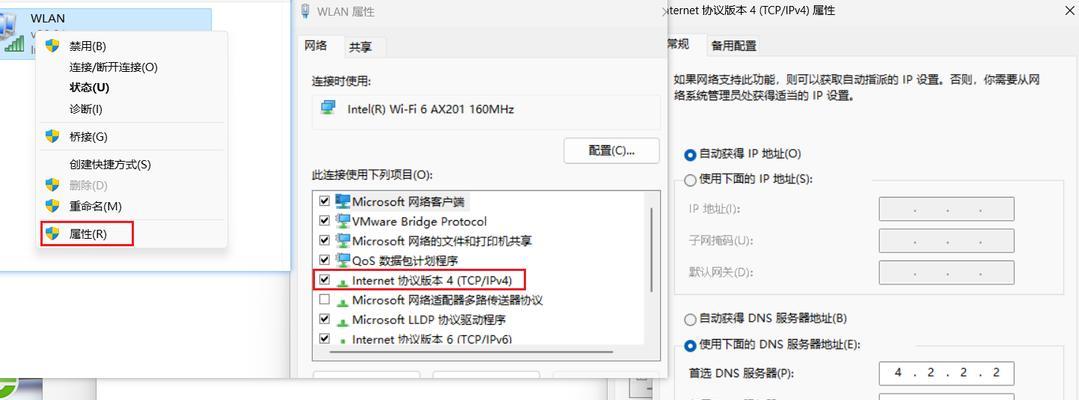
一、检查WiFi开关是否打开
1.检查笔记本上的物理开关是否打开,通常位于键盘上或侧面。
2.打开控制面板,点击网络和Internet设置,进入网络和共享中心,确保无线网络已打开。
二、确保WiFi驱动程序已安装和更新
3.打开设备管理器,找到网络适配器选项,查看是否存在无线网络适配器。
4.如有,右键点击适配器并选择“更新驱动程序”,如果没有,右键点击适配器并选择“安装”以安装驱动程序。
三、重启无线路由器和笔记本电脑
5.关闭无线路由器电源,等待几秒钟后再次打开。
6.关闭笔记本电脑,等待几秒钟后再次启动。
四、检查WiFi信号强度
7.确保笔记本电脑与无线路由器之间的距离不超过信号范围。
8.移动笔记本电脑,尽量靠近无线路由器,以确保信号的稳定性。
五、检查WiFi网络设置
9.打开控制面板,点击网络和Internet设置,进入网络和共享中心。
10.点击“更改适配器设置”,右键点击无线网络连接并选择“属性”。
11.确保“获得IP地址自动”和“获得DNS服务器地址自动”选项已选择。
六、清除DNS缓存
12.打开命令提示符,输入“ipconfig/flushdns”并按下回车键,清除DNS缓存。
七、重置网络设置
13.打开命令提示符,输入“netshintipreset”并按下回车键,重置网络设置。
14.重启笔记本电脑。
八、联系网络服务提供商
15.如果以上方法都尝试过后问题仍然存在,建议联系网络服务提供商寻求技术支持。
当我们的笔记本无法搜索到WiFi时,可以通过检查WiFi开关、更新驱动程序、重启路由器和电脑、调整WiFi信号强度、检查网络设置、清除DNS缓存以及重置网络设置等方法来解决问题。如果问题仍未解决,建议联系网络服务提供商寻求进一步的帮助和支持。
在现代社会,笔记本电脑已成为人们生活和工作中必不可少的工具。然而,有时我们会遇到笔记本无法搜索到WiFi的问题,这给我们的使用带来了极大的困扰。本文将为大家介绍一些解决笔记本无法搜索到WiFi的方法,帮助大家轻松解决这一问题。
检查WiFi开关是否开启
笔记本搜索不到WiFi可能是因为WiFi开关没有打开,我们需要检查笔记本上是否有WiFi开关,如果有,请确保开关已打开。
检查飞行模式是否开启
飞行模式通常会禁用所有无线连接功能,如果你的笔记本开启了飞行模式,它将无法搜索到任何WiFi网络。请确保关闭飞行模式。
检查WiFi驱动程序是否正常
WiFi驱动程序是笔记本连接WiFi网络的关键组件,如果驱动程序出现问题,笔记本将无法搜索到任何WiFi网络。我们可以通过以下步骤来检查和更新WiFi驱动程序:
1.在开始菜单中搜索“设备管理器”并打开它。
2.在设备管理器中找到“网络适配器”选项并展开。
3.找到WiFi适配器,右键点击并选择“更新驱动程序软件”。
检查WiFi信号强度
有时,笔记本无法搜索到WiFi是因为WiFi信号过弱。我们可以通过以下方法来检查WiFi信号强度:
1.在任务栏上找到WiFi图标,右键点击并选择“打开网络和Internet设置”。
2.在设置窗口中选择“WiFi”选项。
3.在WiFi设置中,找到你的WiFi网络,查看信号强度。
检查WiFi密码是否正确
输入错误的WiFi密码也会导致笔记本无法搜索到WiFi网络。请确保输入的密码是正确的,并且区分大小写。
重启路由器和笔记本
有时,WiFi网络出现问题可能是由于路由器或笔记本出现了一些临时故障。我们可以尝试通过重启路由器和笔记本来解决这个问题。
禁用并重新启用WiFi适配器
禁用并重新启用WiFi适配器可以帮助解决一些与驱动程序或连接问题相关的WiFi搜索问题。
1.在任务栏上找到WiFi图标,右键点击并选择“打开网络和Internet设置”。
2.在设置窗口中选择“更改适配器选项”。
3.在网络连接窗口中找到WiFi适配器,右键点击并选择“禁用”。然后再次右键点击并选择“启用”。
忘记并重新连接WiFi网络
有时,忘记并重新连接WiFi网络可以帮助解决搜索不到WiFi的问题。我们可以通过以下步骤来忘记并重新连接WiFi网络:
1.在任务栏上找到WiFi图标,右键点击并选择“打开网络和Internet设置”。
2.在设置窗口中选择“WiFi”选项。
3.在WiFi设置中,找到你的WiFi网络,点击“忘记”按钮。
4.重新搜索WiFi并输入正确的密码进行连接。
检查安全软件和防火墙设置
安全软件和防火墙设置有时会阻止笔记本搜索到WiFi网络。我们可以通过以下步骤来检查和调整安全软件和防火墙设置:
1.打开安全软件或防火墙程序。
2.在设置或选项中找到与无线网络相关的设置。
3.确保安全软件或防火墙允许笔记本连接WiFi网络。
检查无线路由器设置
有时,无线路由器的设置问题也会导致笔记本无法搜索到WiFi。我们可以通过以下步骤来检查无线路由器的设置:
1.打开浏览器,输入路由器的IP地址并回车。
2.输入用户名和密码登录路由器设置界面。
3.检查无线设置选项,确保无线网络处于开启状态并正常广播。
使用网络故障排除工具
一些操作系统提供了网络故障排除工具,可以帮助我们自动检测和解决网络问题。我们可以通过以下步骤来使用网络故障排除工具:
1.在任务栏上找到WiFi图标,右键点击并选择“打开网络和Internet设置”。
2.在设置窗口中选择“网络故障排除”选项。
3.选择“无线网络”故障排除工具,并按照提示进行操作。
更新操作系统
操作系统的更新有时可以解决一些与WiFi搜索问题相关的软件漏洞或兼容性问题。请确保你的操作系统是最新的,并进行更新。
联系网络服务提供商
如果尝试了以上方法仍然无法搜索到WiFi,可能是WiFi网络本身出现了问题。此时,我们建议联系你的网络服务提供商,寻求专业的技术支持。
考虑使用其他无线设备连接WiFi
如果你的笔记本无法搜索到WiFi,但其他设备可以正常连接,那么可能是笔记本本身的问题。在这种情况下,你可以尝试使用其他无线设备连接WiFi,或者考虑检查和修复你的笔记本。
通过本文的介绍,我们了解了一些解决笔记本无法搜索到WiFi的方法。无论是检查WiFi开关、飞行模式,还是更新驱动程序、调整设置等,都可以帮助我们解决这一问题。希望大家能够根据实际情况尝试这些方法,并成功解决笔记本无法搜索到WiFi的困扰。
版权声明:本文内容由互联网用户自发贡献,该文观点仅代表作者本人。本站仅提供信息存储空间服务,不拥有所有权,不承担相关法律责任。如发现本站有涉嫌抄袭侵权/违法违规的内容, 请发送邮件至 3561739510@qq.com 举报,一经查实,本站将立刻删除。